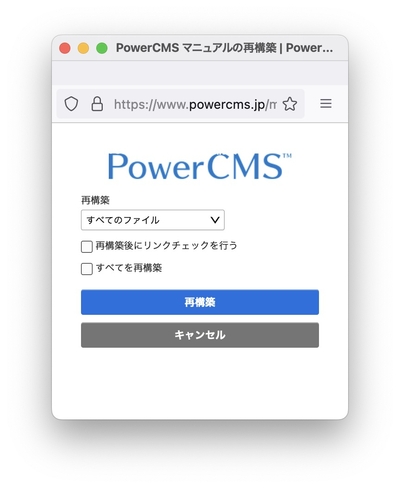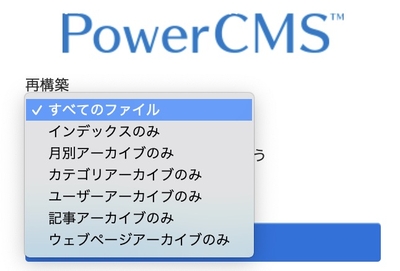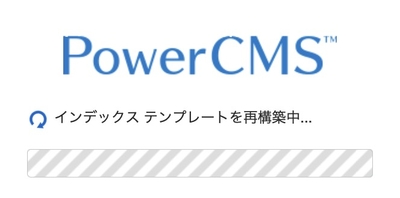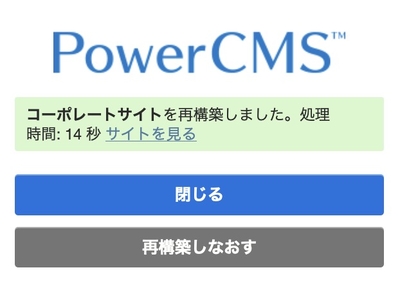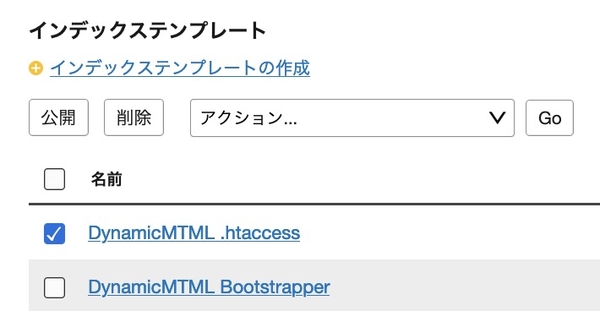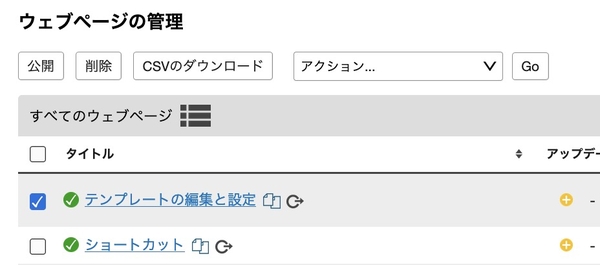PowerCMS で静的なファイルを出力する処理を「再構築」と呼びます。再構築は、その時点のデータでファイルを出力しなおす機能 です。
再構築には、ワークスペース/スペースに対する「サイトを再構築」権限が必要です。
ワークスペース/スペースを再構築する
ドキュメント『ショートカット』の「再構築アイコン」をクリックすることで、ワークスペース/スペース全体を再構築するためのウィンドウが開きます。テンプレートの変更を全ページに反映する必要がある場合などに実行します。
[再構築] ドロップダウンから再構築対象を選択することができます。「すべてのファイル」を選択すると、選択肢のすべてが再構築対象になります。
[再構築] ボタンを押すことで再構築を開始します。画面遷移を自動的に行いながら、順次再構築が行われます。
再構築が完了したら、正しく出力されているかどうか確認してください。
特定のテンプレートを再構築する
特定のテンプレートに限定して再構築を行うには、ワークスペース/スペースのサイドメニュー [デザイン]-[テンプレート] で表示されるテンプレート一覧から任意のテンプレート編集画面を表示し、[保存と再構築] ボタン を押してください。
テンプレート一覧から、対象のテンプレートをチェックして [公開] ボタンを押すことでも再構築が可能です。
記事/ウェブページを再構築する
記事/ウェブページを作成・編集して運用するのみであれば、通常再構築を意識する必要はありません。編集画面から保存操作を行うと自動的に再構築が行われます。この場合の再構築対象は、記事であれば下記のように、関連するアーカイブテンプレートや、インデックステンプレートも含まれます。
- その記事のページ
- カテゴリーアーカイブ、月別アーカイブなど関連するアーカイブ
- インデックステンプレート
特定の記事/ウェブページを再構築する必要がある場合は、記事/ウェブページ編集画面を開いて保存ボタンを押すか、記事もしくはウェブページ一覧から、対象をチェックして [公開] ボタンを押すことでも再構築が可能です。
その他の再構築が必要な場面
データの変更を行った場合で、自動的に再構築が行われない場合に、再構築を促すメッセージが表示される場合があります。メッセージ内のリンクをクリックするか、再構築ウィンドウから再構築を行ってください。
再構築トリガー を設定しておくと、自動的に再構築させることができます。
- 一覧へ